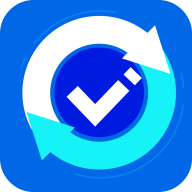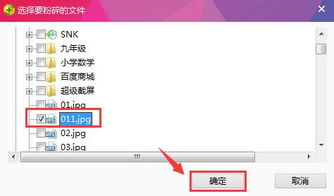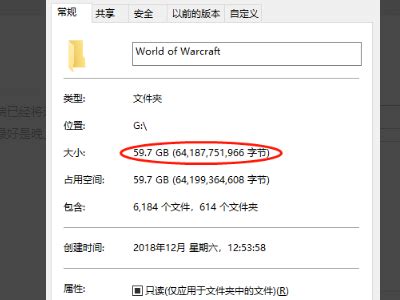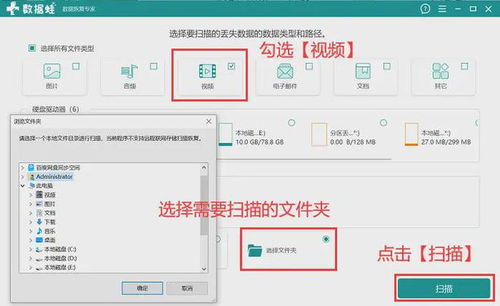迁移或删除Pagefile.sys文件的指南
在现代计算机使用中,系统文件的管理和优化对于提升电脑性能和释放存储空间至关重要。Pagefile.sys文件,作为Windows操作系统中的虚拟内存分页文件,扮演着举足轻重的角色。然而,在某些情况下,用户可能希望移动或删除这个文件,以便更好地管理硬盘空间或优化系统性能。本文将详细介绍如何将Pagefile文件移动或删除,同时提供一些实用的技巧和注意事项,以确保操作的安全性和有效性。

首先,我们需要了解Pagefile.sys文件的作用。在Windows系统中,虚拟内存允许计算机使用硬盘空间作为RAM的扩展。当物理内存(RAM)不足时,系统会将部分数据临时存储在Pagefile.sys文件中,以确保程序的平稳运行。因此,Pagefile.sys文件的大小会根据系统需求和可用内存动态变化。

移动Pagefile.sys文件
移动Pagefile.sys文件通常是为了将其从系统分区转移到其他具有更多可用空间的分区,从而优化硬盘使用。以下是详细步骤:

1. 打开系统属性:

点击“开始”菜单,右键点击“计算机”或“此电脑”,选择“属性”。在打开的窗口中,点击左侧的“高级系统设置”。
2. 进入性能设置:
在系统属性窗口中,切换到“高级”选项卡,然后点击“性能”部分下的“设置”按钮。
3. 调整高级选项:
在性能选项中,切换到“高级”选项卡,然后在“虚拟内存”部分点击“更改”按钮。
4. 自定义虚拟内存设置:
在虚拟内存窗口中,取消勾选“自动管理所有驱动器的分页文件大小(A)”。此时,您将看到系统中所有驱动器的列表及其当前的分页文件设置。
5. 选择目标驱动器:
选择您希望移动Pagefile.sys文件的目标驱动器,然后勾选“自定义大小(C)”。在“初始大小(MB)”和“最大大小(MB)”字段中输入您希望的分页文件大小,或者保留系统推荐的默认值。
6. 设置无分页文件:
对于原始存储Pagefile.sys文件的驱动器(通常是C盘),选择“无分页文件(N)”。这将确保Pagefile.sys文件不会在该驱动器上创建或保留。
7. 应用更改并重启:
点击“设置”窗口中的“确定”按钮,系统会提示您重启计算机以应用更改。点击“确定”并重启计算机。
重启后,Pagefile.sys文件将被移动到指定的新位置。请注意,移动分页文件可能会影响系统性能,特别是在新位置读写速度较慢的情况下。因此,在选择目标驱动器时,请确保它具有良好的读写性能。
删除Pagefile.sys文件
虽然直接删除Pagefile.sys文件是不可能的(因为系统需要它作为虚拟内存的一部分),但您可以通过禁用虚拟内存来间接实现这一目标。然而,这通常不推荐,因为禁用虚拟内存可能导致系统不稳定和程序崩溃。但在某些特殊情况下(如进行性能测试或故障排除),您可能需要暂时禁用它。以下是步骤:
1. 打开虚拟内存设置:
按照上述移动Pagefile.sys文件的步骤1至步骤3,进入虚拟内存设置窗口。
2. 禁用分页文件:
对于所有驱动器,都选择“无分页文件(N)”。这将禁用系统的虚拟内存功能。
3. 应用更改并重启:
点击“确定”按钮,系统会提示您重启计算机以应用更改。请注意,在禁用虚拟内存后,系统可能会变得非常不稳定,并且许多程序可能无法正常运行。
4. 恢复分页文件:
在完成需要禁用虚拟内存的操作后,请务必按照相同的步骤重新启用分页文件,以避免系统持续不稳定。
注意事项
1. 备份重要数据:
在进行任何系统文件操作之前,请务必备份重要数据。虽然移动或删除Pagefile.sys文件通常不会导致数据丢失,但意外情况总是有可能发生。
2. 监控系统性能:
在移动分页文件或禁用虚拟内存后,请密切监控系统性能。如果发现系统变得不稳定或程序频繁崩溃,请立即恢复原始设置。
3. 考虑系统需求:
在决定移动或删除Pagefile.sys文件之前,请考虑您的系统需求和可用资源。如果系统内存充足且硬盘空间充裕,那么可能无需进行这些操作。
4. 避免频繁更改:
频繁更改分页文件设置可能会对系统性能产生负面影响。因此,请确保在做出更改之前已经充分了解其潜在影响。
5. 使用专业工具:
虽然手动更改分页文件设置是可行的,但使用专业的系统优化工具可能更加便捷和安全。这些工具通常提供一键式优化选项,可以帮助您轻松管理系统文件。
6. 了解系统更新:
随着Windows系统的不断更新,分页文件的管理方式可能会发生变化。因此,请确保您了解最新版本的Windows系统对于分页文件的管理要求。
7. 咨询专业人士:
如果您对如何移动或删除Pagefile.sys文件感到不确定,或者担心操作可能对系统造成损害,请咨询专业的计算机技术人员或系统管理员。
通过遵循上述步骤和注意事项,您可以更安全、有效地管理Pagefile.sys文件,从而优化系统性能和硬盘使用。请记住,在进行任何系统文件操作之前都要谨慎行事,并确保已经充分了解其潜在影响。
- 上一篇: 如何检测手机网络速度
- 下一篇: 接吻技巧与指南
-
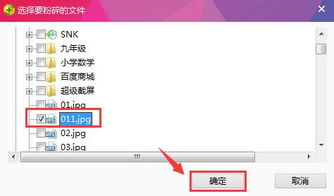 彻底告别QvodExtend_x64.dll:一键删除指南资讯攻略11-19
彻底告别QvodExtend_x64.dll:一键删除指南资讯攻略11-19 -
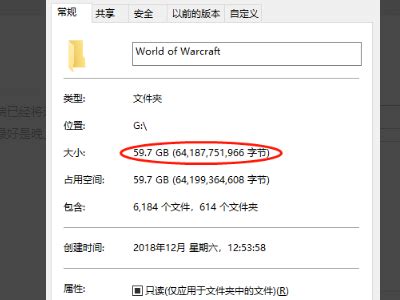 WOW更新后,哪些无用文件可以安全删除?一键清理指南!资讯攻略11-23
WOW更新后,哪些无用文件可以安全删除?一键清理指南!资讯攻略11-23 -
 U盘文件误删恢复指南资讯攻略11-05
U盘文件误删恢复指南资讯攻略11-05 -
 轻松掌握:将酷狗本地音乐迁移至云端存储秘籍资讯攻略11-16
轻松掌握:将酷狗本地音乐迁移至云端存储秘籍资讯攻略11-16 -
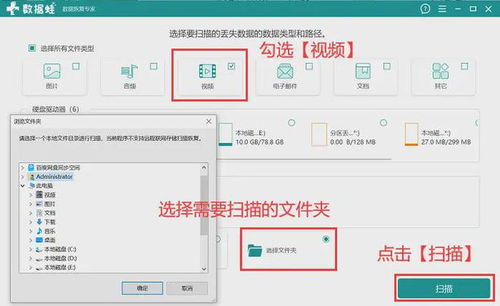 轻松恢复!误删视频拯救指南资讯攻略11-14
轻松恢复!误删视频拯救指南资讯攻略11-14 -
 掌握终极技巧:如何强制删除并彻底粉碎文件,不留痕迹!资讯攻略11-26
掌握终极技巧:如何强制删除并彻底粉碎文件,不留痕迹!资讯攻略11-26